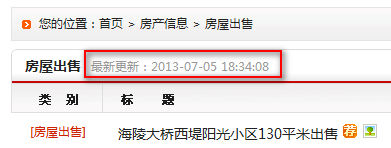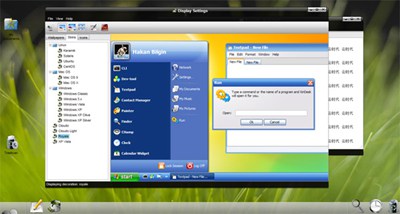【WPS办公】WPS表格办公—如何按照工作日填充日期
发布时间:2020-09-17
WPS表格办公—如何按照工作日填充日期,我们在利用 与Excel表格进行日常办公时,经常需要制作各种各样的表格,在表格当中输入日期是非常常见的,但是输入日期也是有很多小技巧的,可以方便我们批量输入,有时候我们想要按天输入日期,但也有特殊情况需要按照工作日来输入日期,具体这两种日期怎么输入呢,一起来学习一下吧。,首先,我们先来看普通排序的日期该如何输入,先在单元格当中输入一个日期,如下图所示。,,
,单击单元格右下角的填充号,单击下拉,完成填充,如下图所示:,,
,但如果我们想要按照工作日填充,该如何做呢,同样输入一个日期,单击填充号,下拉填充框,我们看到填充完毕后,会有一个倒三角,单击后显示出按何种类型填充,我们单击以工作日填充即可。,,
,如下图所示,工作日填充的日期,自动忽略了周末。,,
,那么,在WPS表格与Excel表格当中,按照工作日填充日期的方法,是不是非常简单呢,你学会了吗?,
- 话题列表
- 推荐阅读
-
- 优质推荐
全站搜索